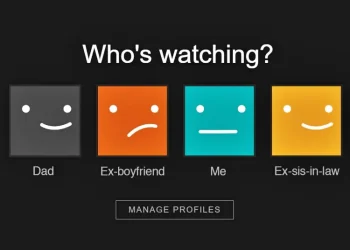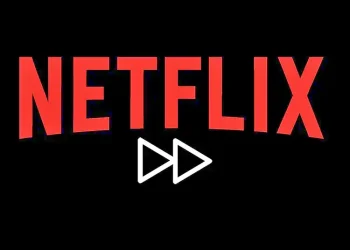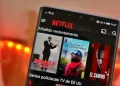넷플릭스 볼 때 유용한 확장 프로그램은 어떤 것들이 있을까요? 여러가지 프로그램들 중에서 5가지를 소개해 보겠습니다.
해당 기능은 넷플릭스 모바일앱에서는 사용이 불가능 하고, PC의 크롬 브라우저에서만 사용이 가능한 팁이므로 이 부분은 꼭 참고해 주세요.
넷플릭스 #TIP 관련 글
- 넷플릭스 화질이 안 좋다면? 설정 단축키 및 정보 확인 방법
- 넷플릭스 자막 두개 설정으로 추가로 표시하는 방법
- 넷플릭스를 친구들이랑 채팅하면서 같이 볼 수 있다고?
- 넷플릭스 볼 때 유용한 확장 프로그램 5가지
- 국내에서 볼 수 없는 넷플릭스 영상 보는 방법
- 넷플릭스 아르헨티나 우회결제로 강제 할인 받기 (약40%)
반복되고 지루한 오프닝은 이제 그만
: Netflix Extended
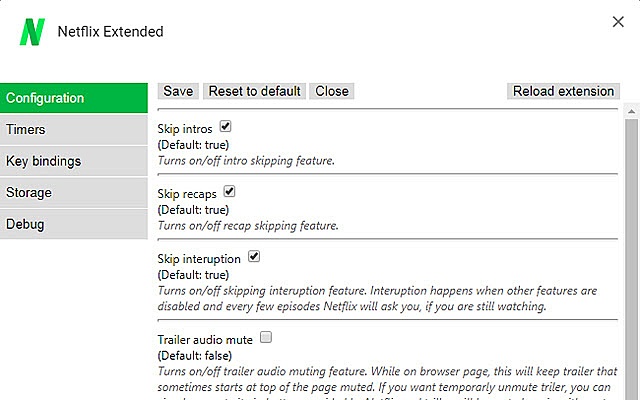
크롬 웹스토어 다운로드: Netflix Extended
넷플릭스의 영상 오프닝을 스킵하고 본편을 바로 볼 수 있게 해주는 프로그램 입니다. 처음이야 오프닝을 보겠지만, 계속 반복되는 긴 오프닝을 보는 것은 지루하니까요.
이 플러그인을 한번 설치하면 이제 오프닝을 안 봐도 됩니다. 별도 조작 없이 자동으로 실행됩니다.
참고로 이외에도 추가 기능들이 있으니 필요하시면 옵션을 통해 변경하면 됩니다. 예를 들면 다음 에피소드로 자동으로 넘어가지 않도록 설정할 수도 있어요. 아이콘을 숨기는 기능도 있습니다.
넷플릭스 영상 재생 속도를 1.5배 빠르게
: Video Speed Controller
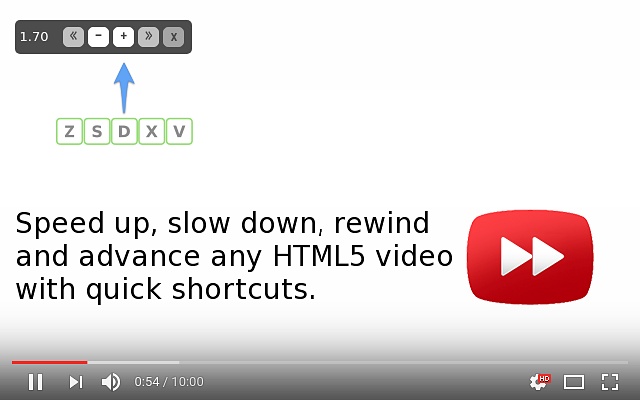
크롬 웹스토어 다운로드: Video Speed Controller
볼 영상은 많고 시간은 적다 보니 배속을 높여서 빠르게 보고 싶은 분들도 꽤 많은데요. 이럴 때 필요한 프로그램 입니다.
이 플러그인을 설치한 후 넷플릭스를 실행하고 화면 좌측 상단에 마우스를 가져가면, 숨어 있던 속도 조절 바가 나타납니다. 이걸 통해 속도를 조절할 수 있습니다.
1.3~1.5배속 정도로 시청해 봤는데 굉장히 유용했습니다. 단축키 설정도 가능하니 옵션을 통해서 설정해 보세요.
넷플릭스 미드 보면서 영어 공부 하세요
: Language Learning with Netflix
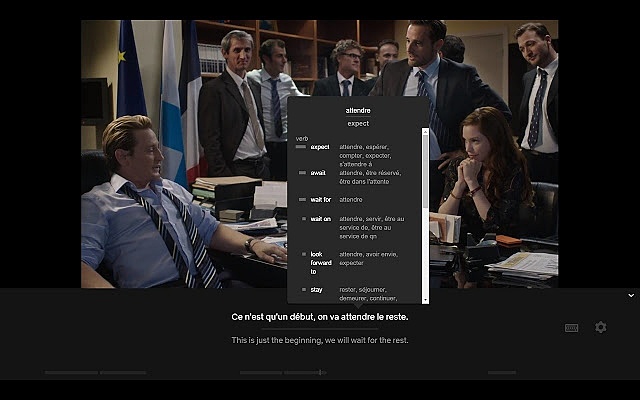
크롬 웹스토어 다운로드: Language Learning with Netflix
넷플릭스 영상의 구간 반복 재생, 자막 단어 해석, 전체 자막 대본 보기 및 다운로드를 가능하게 해주는 프로그램 입니다. 개인적으로 영어 공부할 때 정말 좋은 기능이라고 보면 될 것 같습니다.
이 플러그인을 설치하고 넷플릭스에서 영상을 볼 때, 우측에 스크립트 창이 하나 떠 잇고 하단에 검은색 바가 생겼을 겁니다. 즉 레이아웃 구조가 이런 식으로 3개로 분할 되는데, 만약 끄고 싶을 때는 하단 아이콘을 눌러서 쉽게 온오프 가능하니 크게 신경은 안써도 될 것 같습니다.
우측에는 해당 영상에 나오는 모든 자막 스크립트를 볼 수 있습니다. 인쇄 버튼을 누르면 스크립트 전부 인쇄도 가능해요. 게다가 한문장씩 나눠져 있고 해당 문장을 누르면 그 구간으로 넘어가고, 다시 누르면 또 넘어가기 때문에 구간 반복 재생이 가능한 거죠.
그리고 하단 검은색 바에 2개 언어 자막이 동시에 나오게도 설정 됩니다.
기본적으로 한국어로 번역이 되지만 만약 번역 언어를 바꾸고 싶다면, 우측 설정 아이콘을 눌러서 이렇게 변경할 수 있습니다. 그리고 자막에 마우스를 가져가면 단어 별로 번역 내용도 볼 수 있기 때문에 정말 공부하기에는 이거만큼 좋은 건 없다고 생각됩니다.
넷플릭스 영상이 어두워서 안보인다면
: Super Netflix
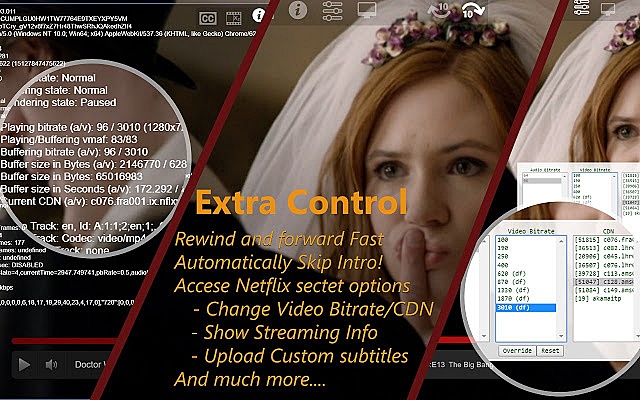
크롬 웹스토어 다운로드: Super Netflix
이번에는 넷플릭스 영상 감상 시 영상 밝기, 채도, 명암을 조절하고 별도의 자막을 따로 업로드 할 수 있는 기능입니다.
이 플러그인을 설치하고 영상 감상 시, 상단 중앙에 총 5개의 아이콘이 추가가 됩니다. 여기서 4번째 아이콘은 현재 작동은 안 하는 상태고
나머지만 사용하시면 됩니다.
-
- 첫번째 아이콘 : 자막이 없는 경우 별도로 자막을 업로드 해서 자막을 띄울 때 사용할 수 있는 기능
- 두번째 아이콘 : 재생 속도를 느리게 하거나 빠르게 조절하는 기능
- 세번째 아이콘 : 영상에 대한 정보를 보는 기능
- 다섯번째 아이콘 : 밝기, 채도, 명암을 변경하는 모드입니다. 기본 값, 보통, 밝게, 더 밝게, 어둡게, 더 어둡게, 흑백 화면으로 변경할 수 있습니다.
넷플릭스 예고편 자동 재생을 끄고 싶다면
: Netflix Tweaked
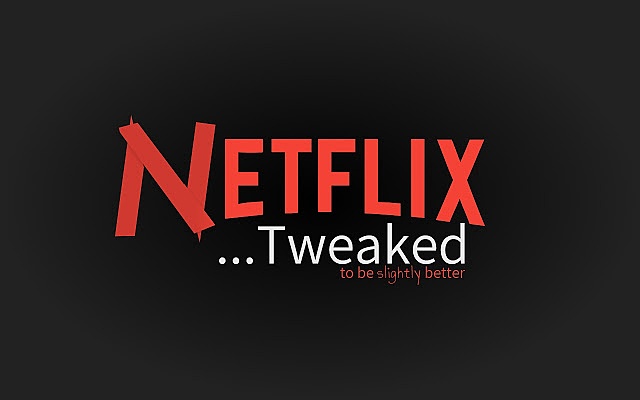
크롬 웹스토어 다운로드: Netflix Tweaked
아마 넷플릭스를 보신 분들은 다들 공감하실 건데요.
넷플릭스 메인 홈에 들오면 예고편이 하나 자동으로 재생이 됩니다. 근데 이게 너무 귀찮고 불편한 경우가 많습니다. 게다가 자동 재생이 되면서 소리가 나오기 때문에 은근히 신경이 쓰이죠.
그리고 넷플릭스 미드를 자주 보시는 분들은, 내가 시청중인 콘텐츠를 많이 찾게 됩니다. 이 위치가 아래쪽에 있거나 약간 무작위라서 스크롤을 내려서 찾는 게 너무 귀찮죠.
근데 이 프로그램을 사용하게 되면 이 모든 부분을 해결할 수 있습니다.
이 플러그인을 설치하면, 이제 넷플릭스 메인에 가도 예고편이 자동 재생이 아니고 멈춰있게 됩니다. 그리고 예고편 바로 아래 쪽에 내가 시청 중인 콘텐츠 리스트를 띄워주게 됩니다.
이게 생각보다 편리하니 다들 꼭 한번 설치해 보세요.
Netflix Tweaked는 현재 없어졌습니다.